استفاده از Shazam را برای گوش دادن به آهنگ های جدید متوقف کنید. در عوض، یاد بگیرید که چگونه همه Shazams خود را در Apple Music پیدا کنید.
آیا تا به حال آهنگی را که پس از یافتن آن از طریق Shazam دوست داشتید، فراموش کرده اید؟ Shazams شما به طور خودکار ذخیره می شود، اما هیچ کس از برنامه برای گوش دادن به موسیقی استفاده نمی کند. در عوض، چرا به آنها در Apple Music گوش نمی دهید، جایی که قبلا آهنگ های مورد علاقه خود را پخش می کنید؟
Shazams شما همچنین میتواند بهطور خودکار در Apple Music ذخیره شود، اما ابتدا باید آنها را همگامسازی کنید. و سپس باید بدانید کجا آنها را پیدا کرده و پخش کنید. این مقاله نحوه همگام سازی و گوش دادن به Shazams خود را در Apple Music توضیح می دهد. بیا شروع کنیم.
نحوه همگام سازی Shazams با Apple Music
Shazam و Apple Music با هم عالی کار می کنند و حتی می توانید از Shazam به عنوان راهی برای دریافت رایگان Apple Music استفاده کنید. همگام سازی Shazams خود با Apple Music پخش موسیقی مورد علاقه خود را در برنامه آسان تر می کند. در اینجا نحوه شروع به کار آمده است:
- برنامه Shazam را در دستگاه تلفن همراه خود باز کنید.
- انگشت خود را به سمت بالا بکشید تا نماد تنظیمات در گوشه سمت چپ بالای صفحه نمایش ظاهر شود.
- روی نماد تنظیمات ضربه بزنید.
- همگام سازی Shazams به Apple Music را روشن کنید.
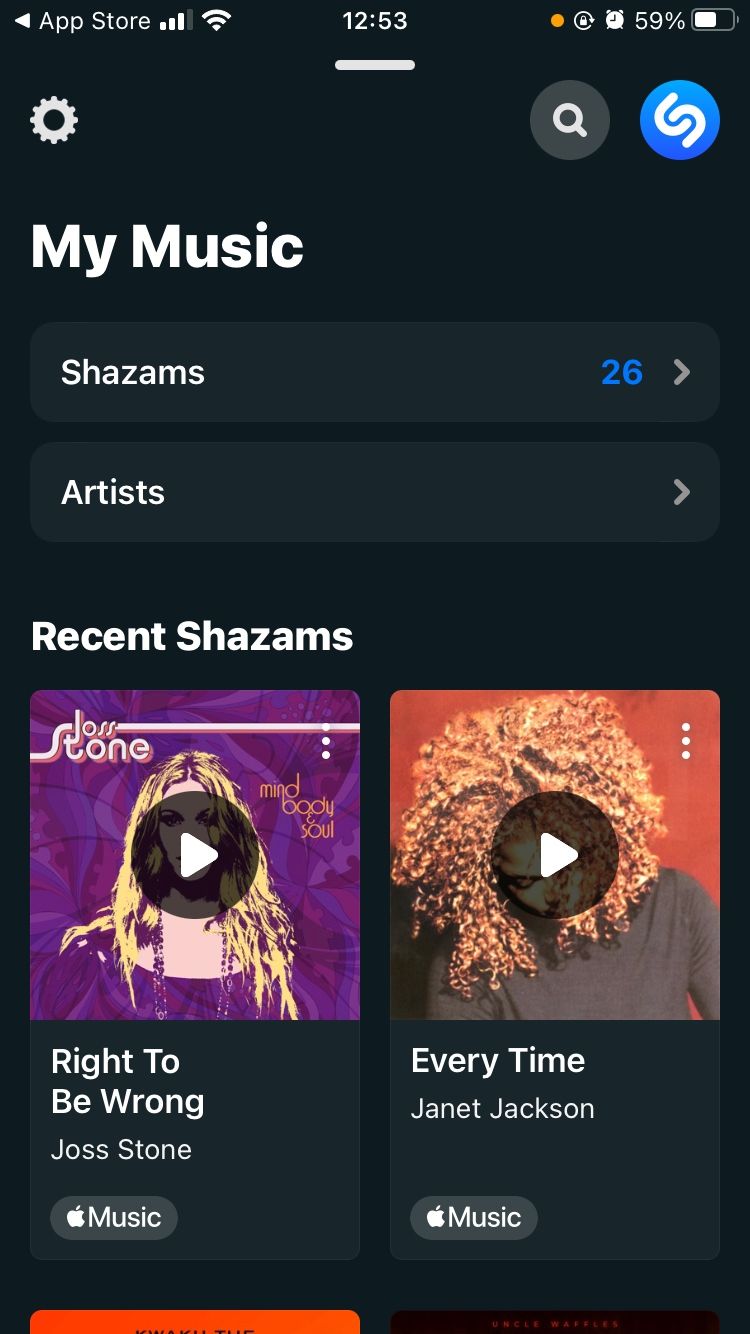
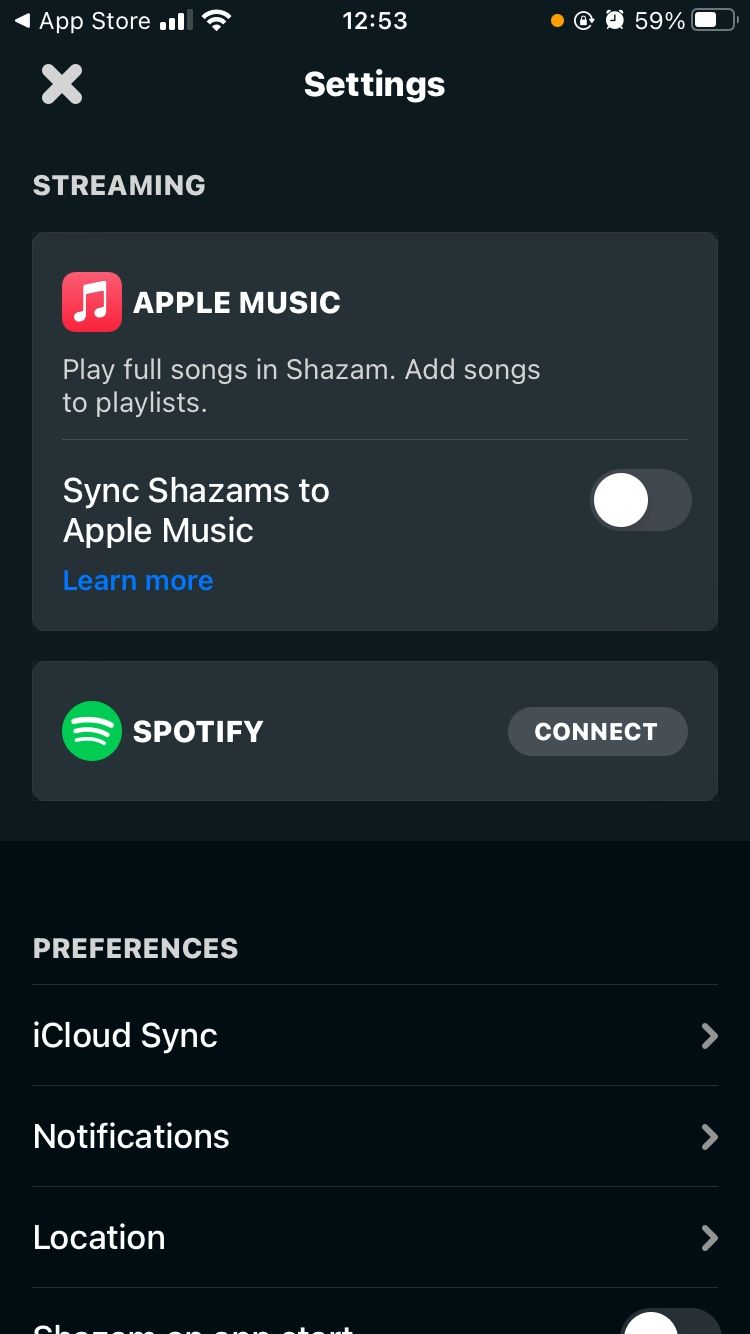
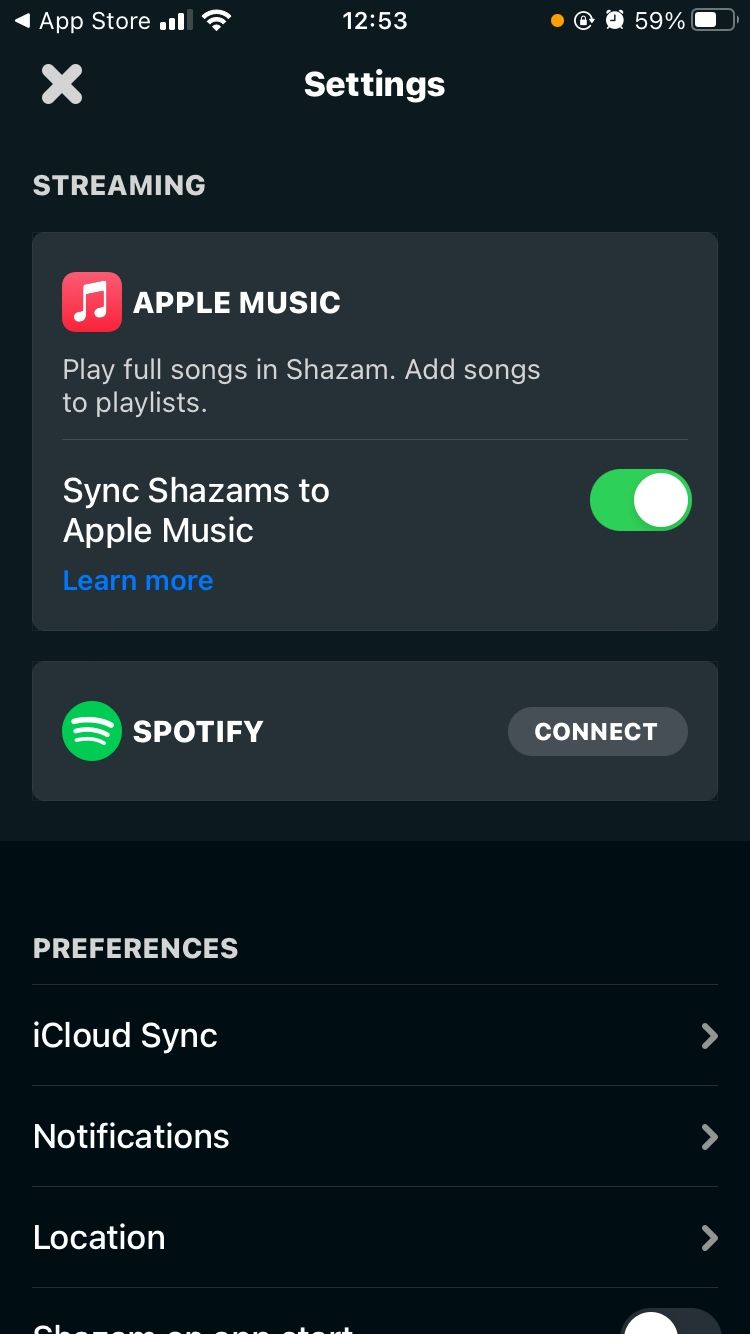
در اینجا مزایای بیشتری از همگام سازی Shazams خود با Apple Music آورده شده است:
- Shazams شما به طور خودکار به یک لیست پخش Apple Music به نام My Shazam Tracks اضافه می شود.
- با ضربه زدن روی Add to می توانید به سرعت Shazams را به لیست های پخش Apple Music دیگر اضافه کنید.
- میتوانید از Shazam برای پخش کامل آهنگها بهجای تکهها یا مجبور به ترک برنامه برای پخش کامل آنها در Apple Music استفاده کنید.
اکنون که Shazams شما با Apple Music همگامسازی شدهاند، میتوانید آنها را مستقیماً در برنامه Apple Music پخش کنید.
چگونه به Shazams خود در Apple Music گوش دهید
دو راه برای گوش دادن به Shazams در Apple Music وجود دارد: یک روش کوتاه و یک روش طولانی. همه چیز به نقطه شروع شما بستگی دارد و اینکه آیا می خواهید به سرعت به یک آهنگ گوش دهید یا لیست پخش Shazam خود را در Apple Music مرور کنید.
نحوه اجرای سریع Shazam در Apple Music
مراحل زیر را دنبال کنید تا فورا آهنگ خاصی را که می خواهید در Apple Music پخش کنید باز کنید. اگر آهنگی را با استفاده از Shazam شناسایی کرده باشید و همچنان در برنامه هستید، این روش بهترین کار را دارد.
- در برنامه Shazam، انگشت خود را به سمت بالا بکشید تا تاریخچه موسیقی خود را نشان دهید.
- روی آهنگی که می خواهید گوش دهید ضربه بزنید.
- حالا روی دکمه Music ضربه بزنید.
- شما به برنامه Apple Music منتقل می شوید، جایی که آهنگ با رنگ قرمز برجسته می شود.
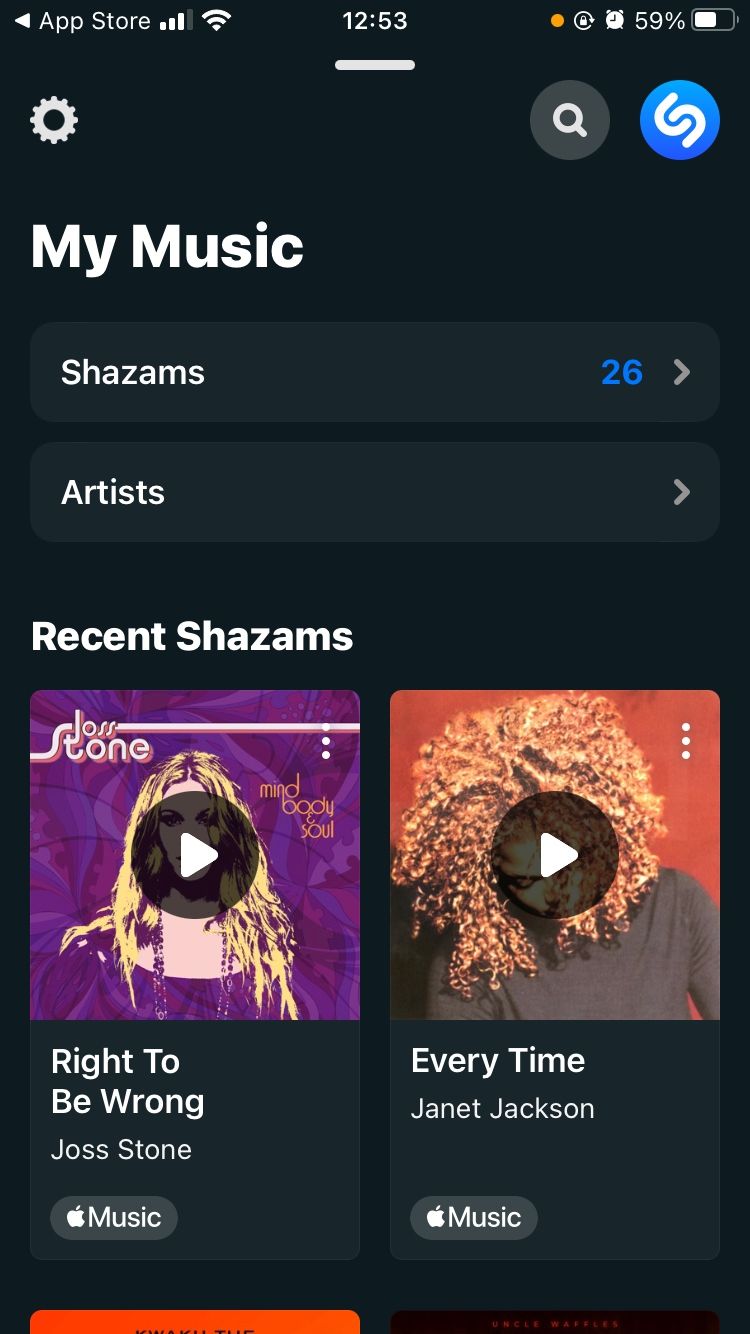
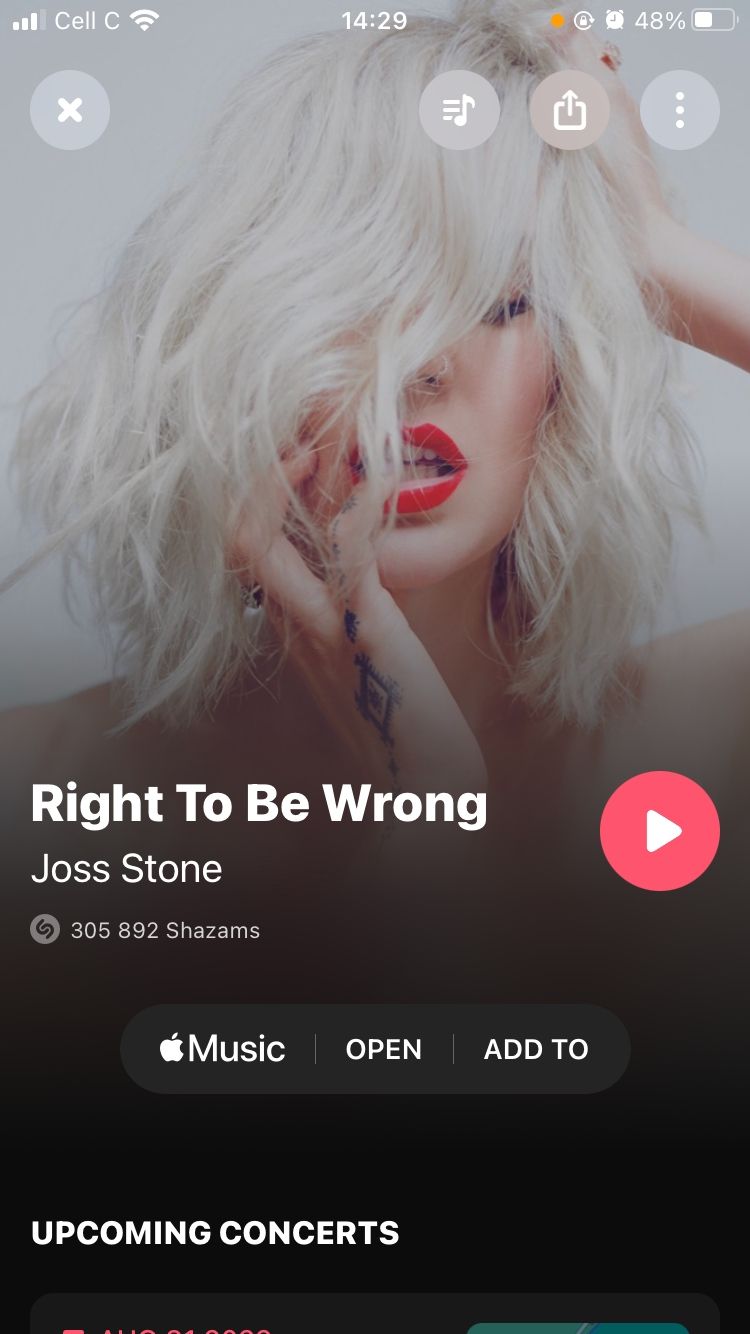
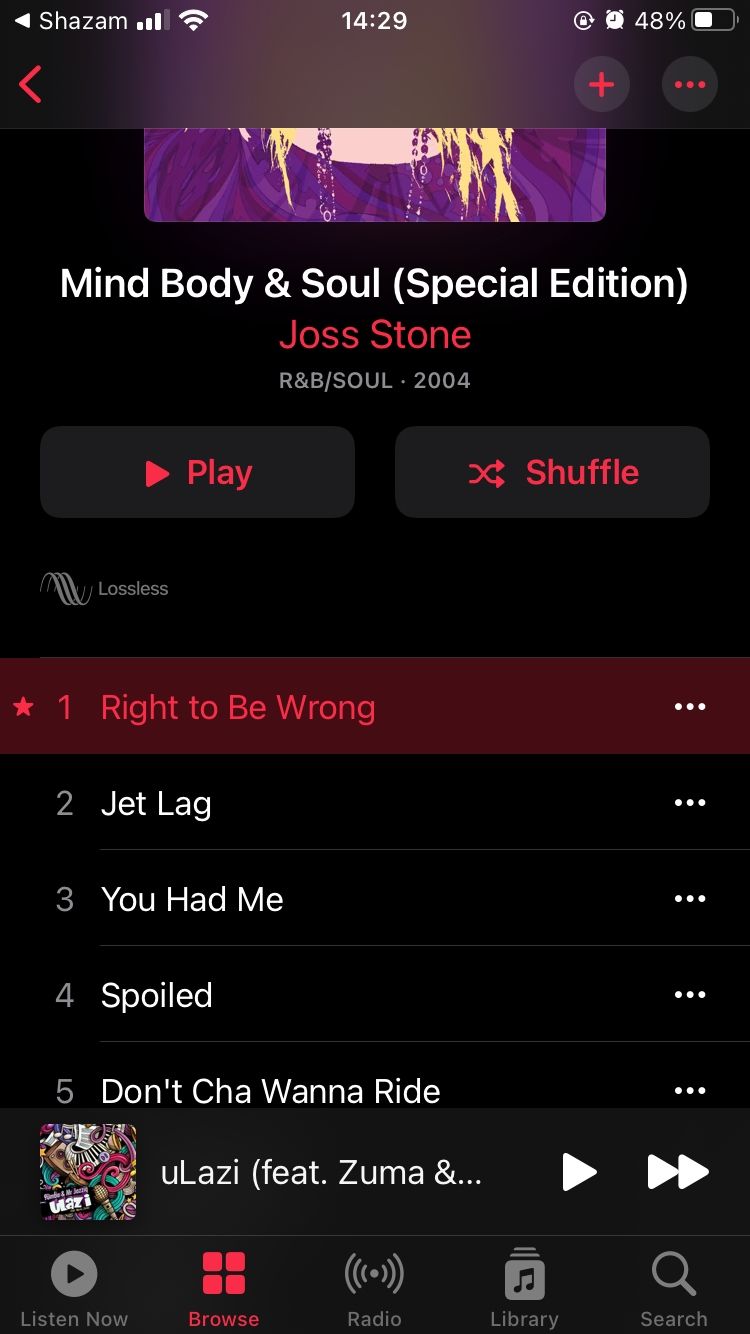
آیا تا به حال به این فکر کردهاید که چگونه موسیقیهای وارد شده از آیفون خود را شناسایی کنید؟ این همیشه ممکن نبود، اما میتوانید موسیقی در حال پخش در هر برنامه را شناسایی کنید. با نحوه اجرای موسیقی Shazam که از آیفون شما می آید آشنا شوید.
چگونه Shazams خود را در Apple Music پیدا و پخش کنید
اگر از برنامه Shazam استفاده نمی کنید، این روش بهترین کار را دارد اگر می خواهید چندین Shazam را استریم کنید یا به همه Shazam های خود دسترسی داشته باشید. شما می توانید Shazams خود را در Apple Music به همان روشی که هر لیست پخش دیگری پیدا می کنید پیدا کنید. در اینجا به این صورت است:
- برنامه Apple Music را باز کنید.
- روی Library در پایین صفحه ضربه بزنید.
- اکنون روی Playlists ضربه بزنید.
- به پایین بروید و روی فهرست پخش My Shazam Tracks ضربه بزنید.
- اکنون می توانید لیست پخش را به پایین اسکرول کنید و Shazams مورد علاقه خود را پخش کنید.
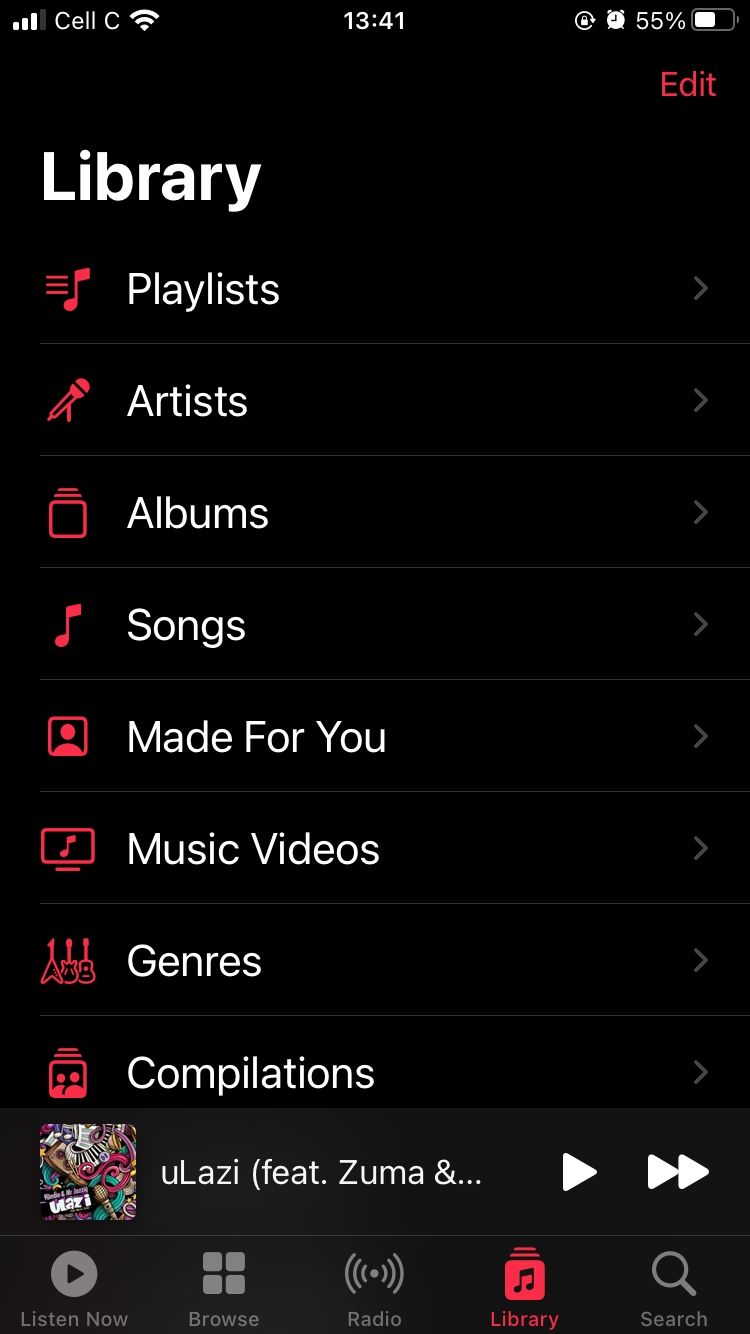
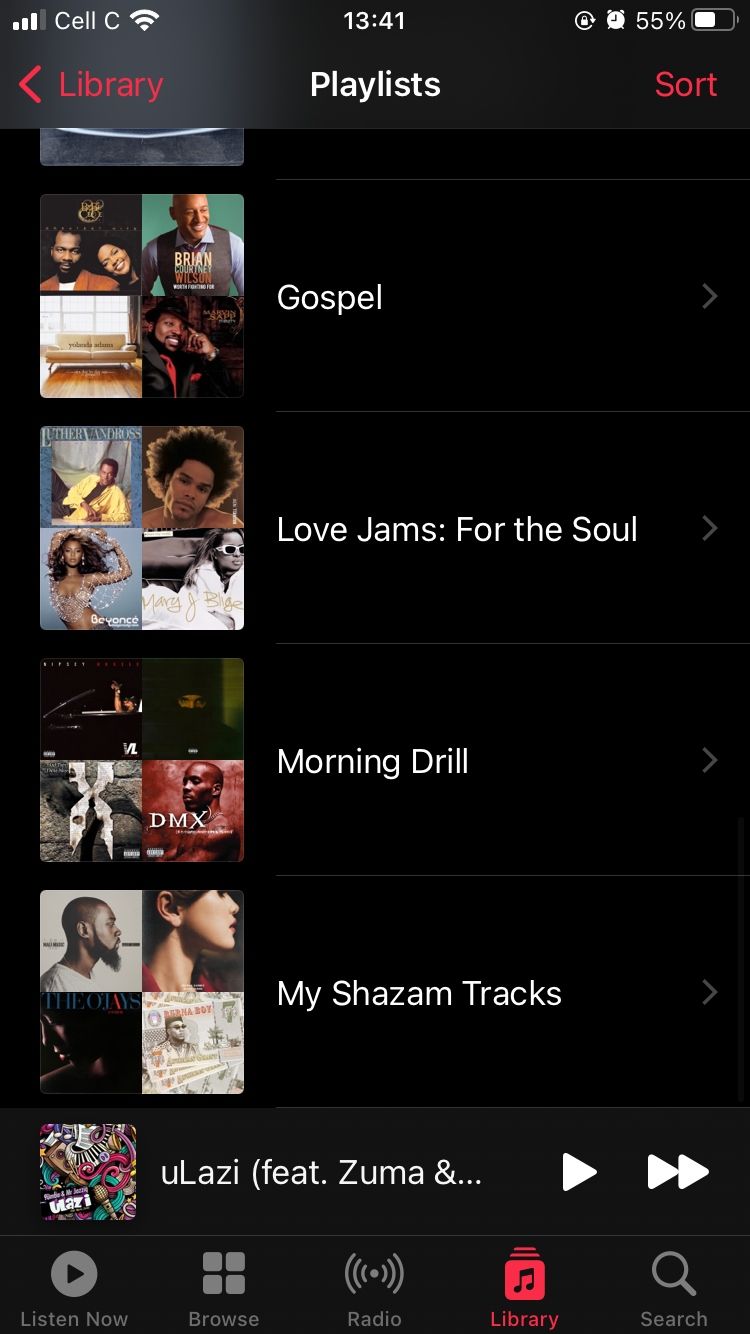
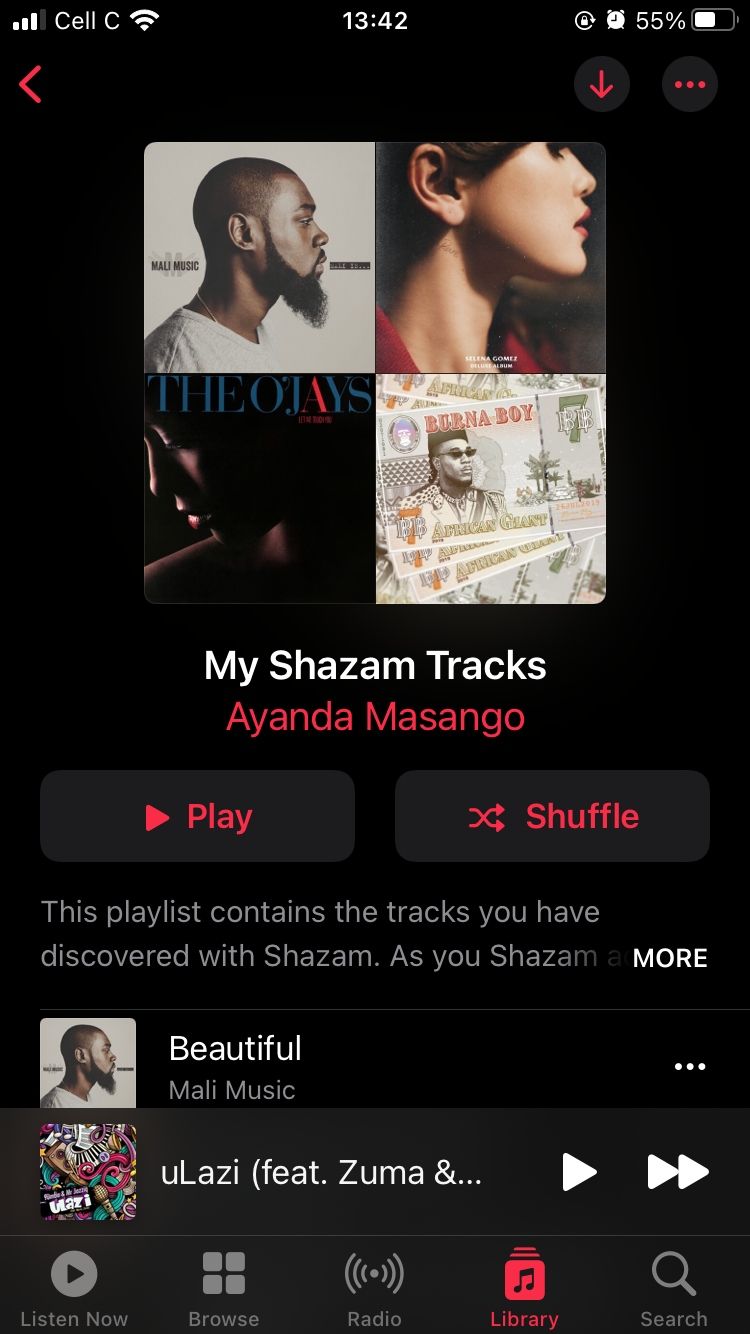
آیا می خواهید در لیست های پخش Apple Music عمیق تر شوید؟ با نحوه شروع استفاده از لیست پخش Apple Music آشنا شوید. و اگر با آهنگی برخورد کردید که متن آن با شما طنین انداز شده است، می توانید اشعار آن آهنگ را در Apple Music با دوستان و دنبال کنندگان رسانه های اجتماعی خود به اشتراک بگذارید.
آهنگ های تازه کشف شده خود را در Apple Music پخش کنید
کشف موسیقی جدید سرگرم کننده است. اگر شما هم مانند هر عاشق موسیقی در آنجا هستید، احتمالاً پس از کشف آهنگ ها، بارها و بارها آنها را پخش می کنید. تصور کنید استفاده از Shazam برای دسترسی به موسیقی جدیدتان چقدر دلهره آور خواهد بود.
خوشبختانه، لازم نیست هر بار آن مسیر را طی کنید. می توانید مستقیماً به Apple Music بروید تا همه Shazams خود را پیدا کنید تا بتوانید در هر زمان و هر مکان به آنها گوش دهید.
